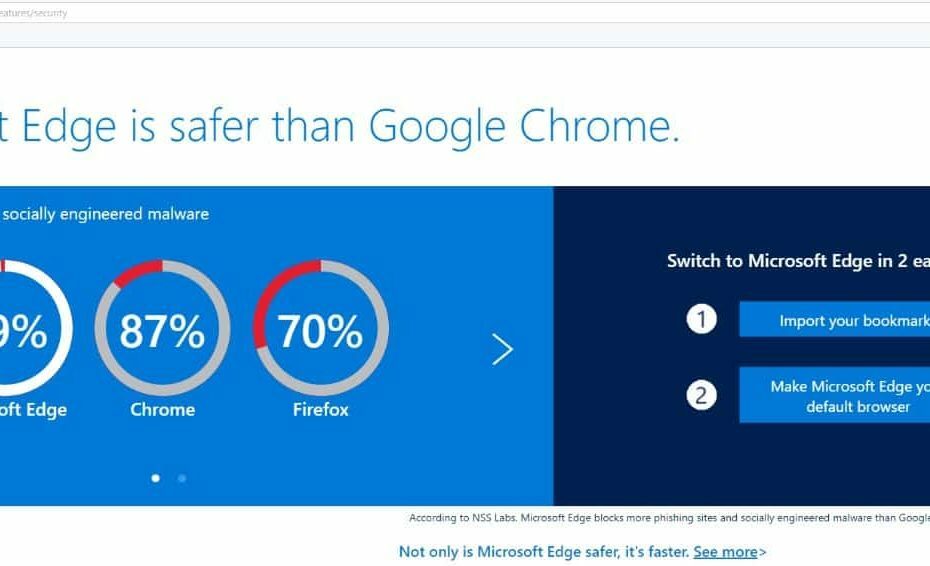- Opera GX هو متصفح ويب للاعبين ، لكن العديد منهم ذكروا أنهم لا يستطيعون تنزيله.
- لإصلاح هذه المشكلة ، تحتاج إلى التحقق من اتصالك بالإنترنت والتأكد من أنه يعمل بشكل صحيح.
- بدلاً من ذلك ، يمكنك حل المشكلة باستخدام المثبت غير المتصل بدلاً من ذلك.
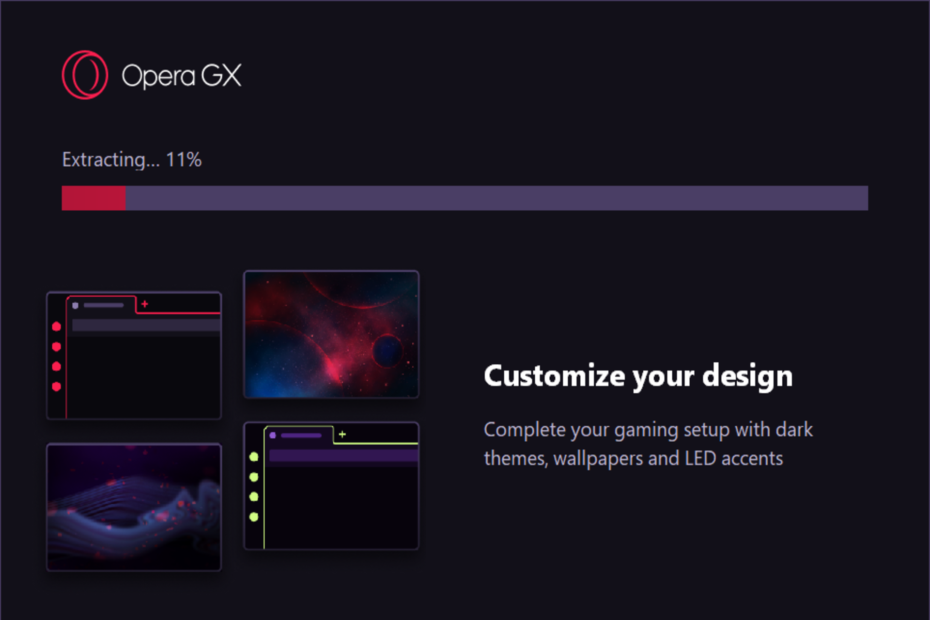
إليك ما يمكن أن يفعله Opera:
- تحسين استخدام الموارد: يتم استخدام ذاكرة RAM الخاصة بك بشكل أكثر كفاءة من المتصفحات الأخرى
- خصوصية محسّنة: شبكة VPN مجانية وغير محدودة مدمجة
- لا توجد إعلانات: يعمل مانع الإعلانات المدمج على تسريع تحميل الصفحات والحماية من استخراج البيانات
- صديقة للألعاب: Opera GX هو أول وأفضل متصفح للألعاب
- تنزيل Opera
عندما تحاول تنزيل Opera GX من الموقع الرسمي ، بشكل افتراضي ، سيتم إعطاؤك مثبتًا عبر الإنترنت.
في أنظمة Windows ، سيكون هذا في شكل ملف exe ستحتاج إلى تشغيله من أجل تثبيت المتصفح بالفعل. في بعض الحالات ، يكون ملف مُثبِّت Opera GX لن يعمل، لكننا غطينا ذلك في دليل منفصل.
ستحتاج إلى الاتصال بالإنترنت حتى يستمر التثبيت. إذا كنت غير متصل بالإنترنت ، فلن يتمكن المثبت من جلب الملفات المطلوبة من خوادم Opera.
لماذا لا يتم تنزيل Opera GX الخاص بي؟
على الرغم من أن المستخدمين قد يكونون قادرين على تنزيل برنامج التثبيت نفسه دون أي مشاكل ، فقد يفشل تثبيت المتصفح الفعلي لعدة أسباب.
في بعض الأحيان ، قد يشعر المستخدمون أن التثبيت عالق في مرحلة ما. قد لا يشير شريط التقدم إلى أي حركة لفترة طويلة. أحد الأسباب وراء ذلك هو الاتصال السيئ بالإنترنت.
نظرًا لأن المثبت يتطلب جلب ملفات إضافية من الإنترنت ، فمن الضروري أن يكون لديه وصول ثابت إلى خوادم Opera. إذا تعطلت الشبكة قبل انتهاء التثبيت ، فقد يتوقف التقدم.
سبب شائع آخر هو نقص مساحة القرص. إذا لم تكن هناك مساحة كافية على القرص متاحة للمضي قدمًا في التثبيت ، فلن يتمكن من إكمال العملية.
إذا كان Opera GX يستغرق وقتًا طويلاً للتنزيل على جهاز الكمبيوتر الخاص بك ، فتأكد من مواصلة القراءة لمعرفة كيفية إصلاح ذلك.
ماذا أفعل إذا لم أتمكن من تنزيل Opera GX؟
1. تحقق من اتصالك بالإنترنت
- تأكد من استقرار اتصالك بالإنترنت. في أنظمة Windows 11 ، افتح ملف بداية قائمة.
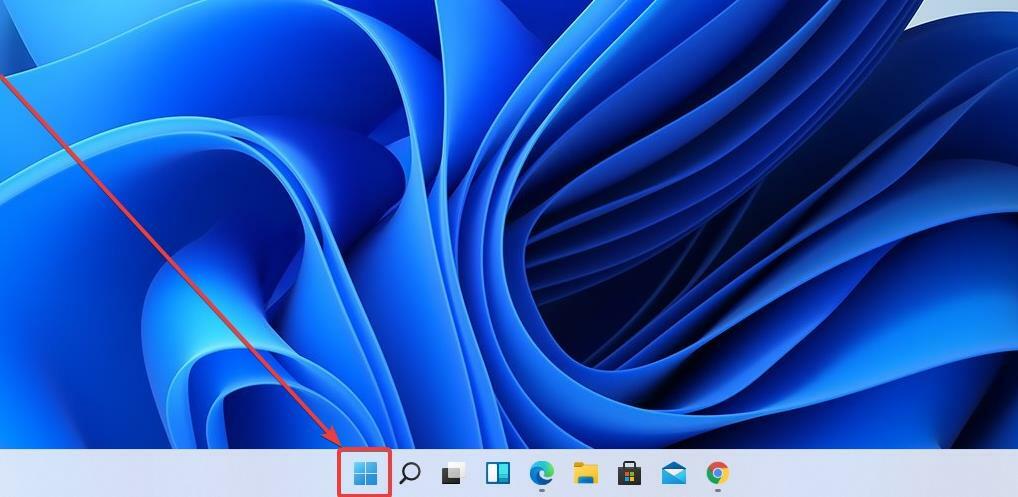
- يختار إعدادات.
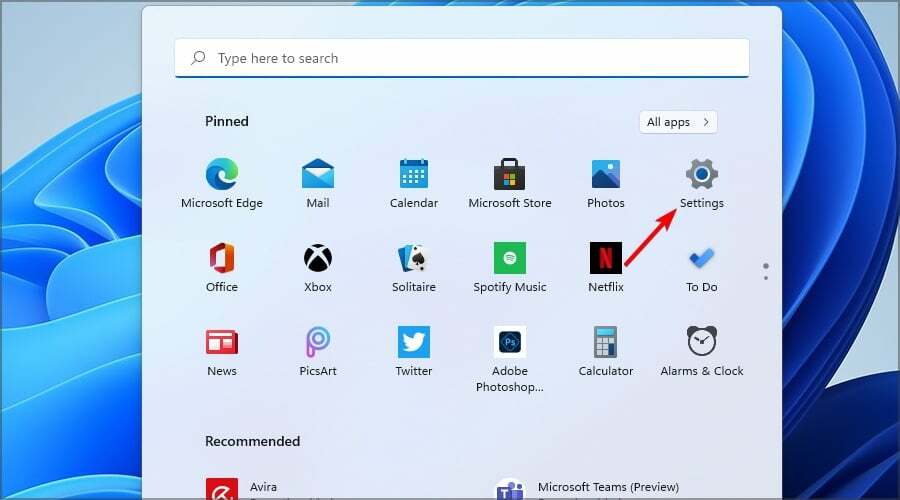
- بشكل افتراضي ، ستفتح النافذة الجديدة ملف نظام الإعدادات. قم بالتمرير لأسفل القائمة في الجزء الأيسر واختر استكشاف الاخطاء.

- يختار مستكشفات الأخطاء ومصلحاتها الأخرى.

- اختر ال يجري زر اتصالات الإنترنت.
سيقوم Windows الآن بالتحقق من اتصالك بالإنترنت وعرض نتائج الاختبار وفقًا لذلك.
بعد إصلاح أي مشكلات ، تحقق مما إذا كنت لا تزال غير قادر على تنزيل Opera GX.
2. استخدم المثبت دون اتصال
- انتقل إلى صفحة تنزيل Opera.
- التوسع في أوبرا جي إكسالجزء.
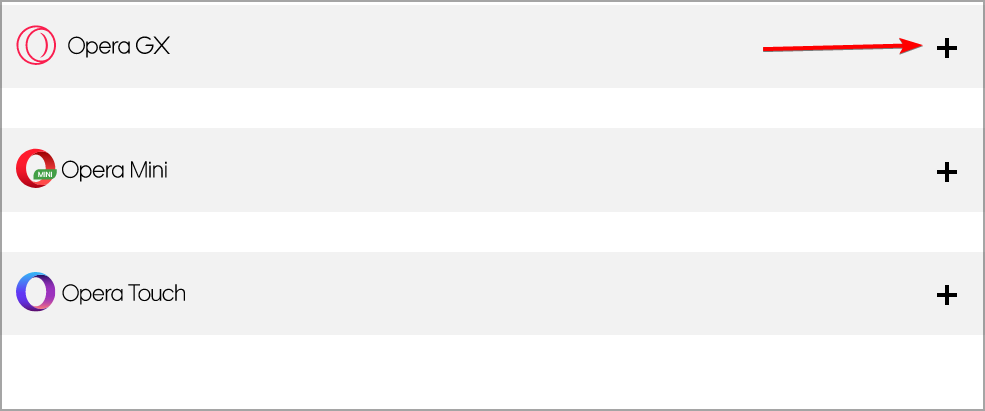
- اعتمادًا على ما إذا كان لديك Windows أو macOS ، اختر الحزمة غير المتصلة.
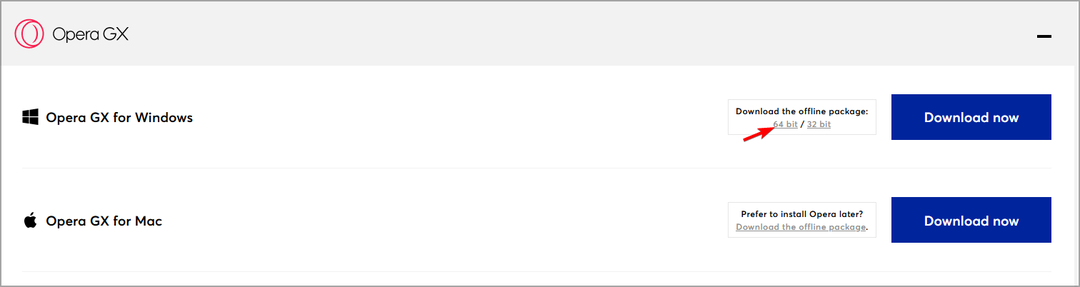
بهذه الطريقة ستتمكن من تنزيل Opera GX بنجاح. سيستمر التثبيت بسلاسة حتى في حالة قطع الاتصال.
إذا كنت من مستخدمي Windows ، فنقترح استخدام تنزيل Opera GX 64 بت للحصول على أفضل النتائج.
3. تحقق من مقدار مساحة القرص الخالية
- عندما يبدأ المثبت ، اختر خيارات.
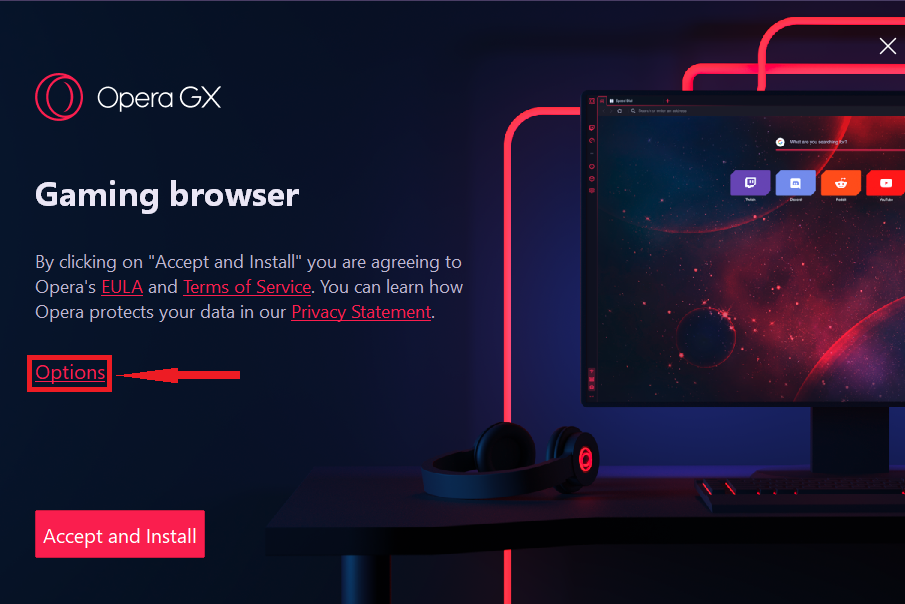
- لاحظ المسار المذكور ل مسار التثبيت.
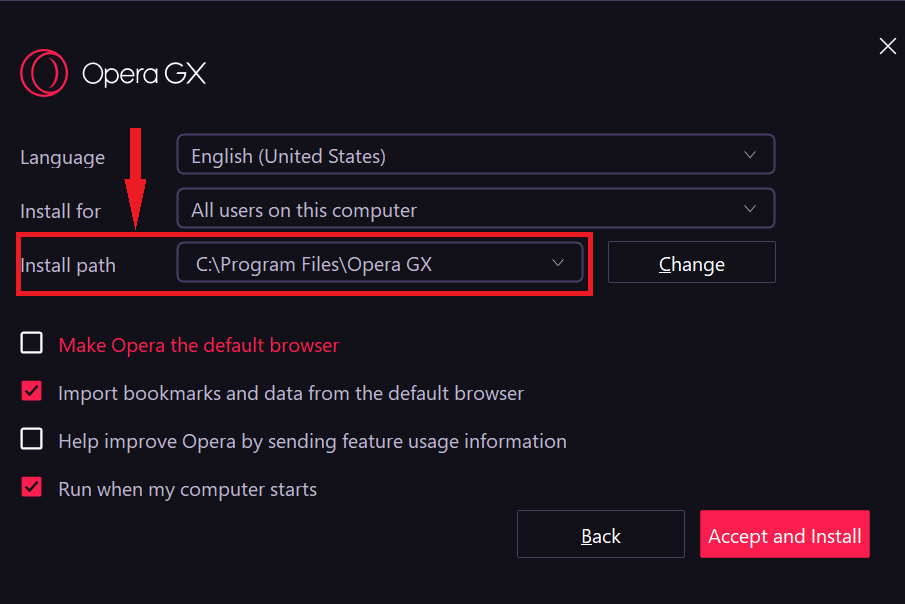
- باستخدام File Explorer ، انتقل إلى المسار الموضح وتحقق من مقدار المساحة الخالية المتوفرة.
- إذا لم يكن هناك مساحة كافية على محرك الأقراص المحدد ، فقم بتحرير بعض المساحة. بدلاً من ذلك ، اختر يتغيرون في نافذة المثبت لتحديد مسار مختلف به مساحة كبيرة خالية.
هل يمكنني تشغيل Opera GX على Chromebook؟
نعم ، يمكن الركض متصفحات الألعاب على أجهزة Chromebook. يمكن للمستخدمين تنزيل Opera GX لأجهزة Chromebook من متجر Google Play. إنه يعمل بشكل مشابه لإصدار Android من المتصفح.
لقد كتبنا أيضًا دليلًا رائعًا حول كيفية القيام بذلك قم بتثبيت Opera على Chromebook، لذلك يجب عليك التحقق من ذلك للحصول على إرشادات مفصلة.
تتوفر مثبتات Opera GX في كل من الإصدارات عبر الإنترنت وغير المتصلة. يمكنك أيضًا تثبيت Opera GX بشكل مستقل بحيث يمكنك تثبيته على محرك أقراص محمول في حالة عدم وجود مساحة خالية كافية على محرك الأقراص المحلي.
ومع ذلك ، إذا توقف تنزيل Opera GX بنسبة 100 بالمائة ، فيجب عليك أيضًا التحقق من المشكلات الأخرى ، مثل مساحة القرص.
هذه ليست المشكلة الوحيدة مع Opera ، وقد ذكر الكثيرون ذلك لن يتم تحديث Opera GX، لكننا غطينا ذلك في دليل منفصل.
 هل ما زلت تواجه مشكلات؟قم بإصلاحها باستخدام هذه الأداة:
هل ما زلت تواجه مشكلات؟قم بإصلاحها باستخدام هذه الأداة:
- قم بتنزيل أداة إصلاح الكمبيوتر تصنيف عظيم على TrustPilot.com (يبدأ التنزيل في هذه الصفحة).
- انقر ابدأ المسح للعثور على مشكلات Windows التي قد تتسبب في حدوث مشكلات بجهاز الكمبيوتر.
- انقر إصلاح الكل لإصلاح المشكلات المتعلقة بالتقنيات الحاصلة على براءة اختراع (خصم حصري لقرائنا).
تم تنزيل Restoro بواسطة 0 القراء هذا الشهر.